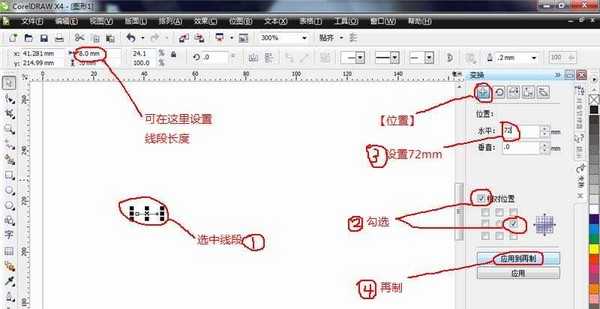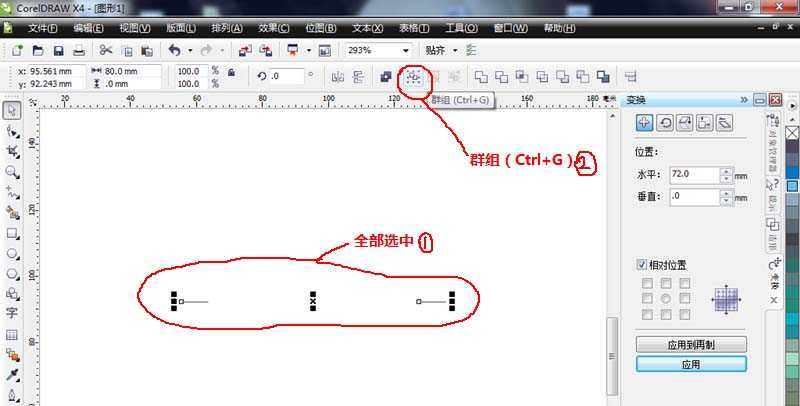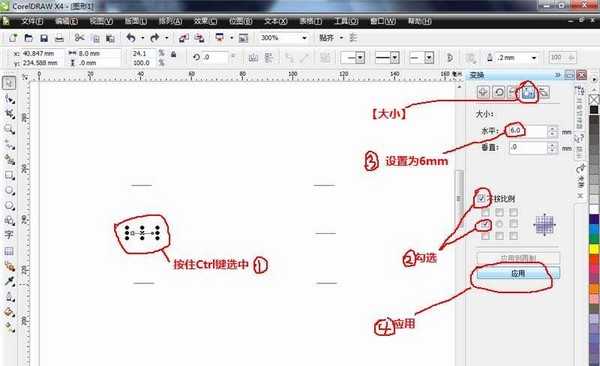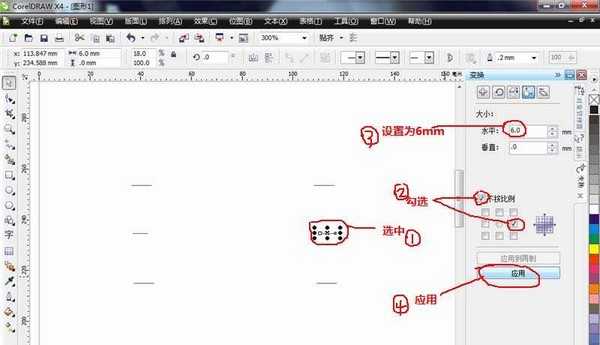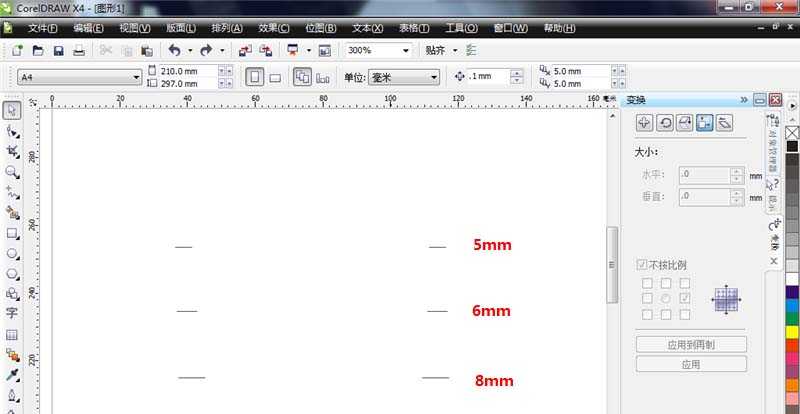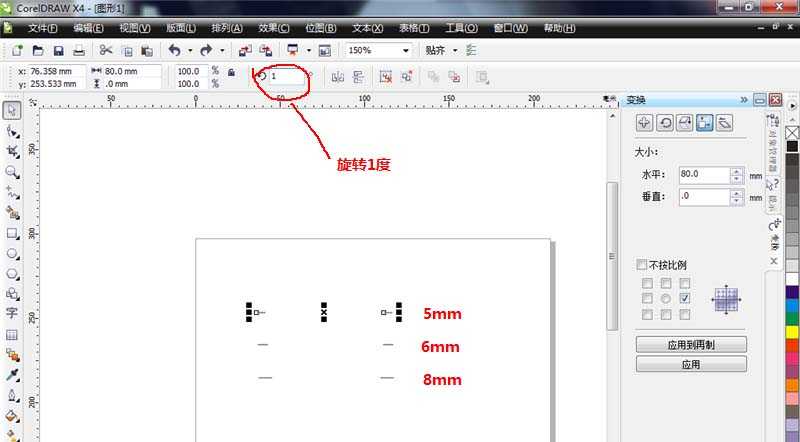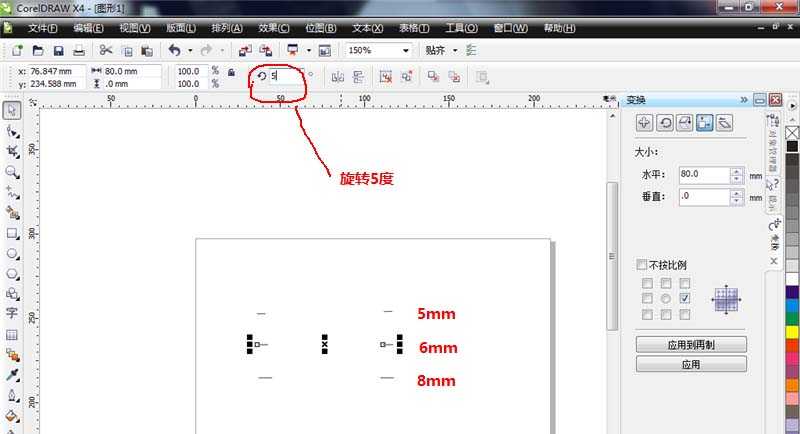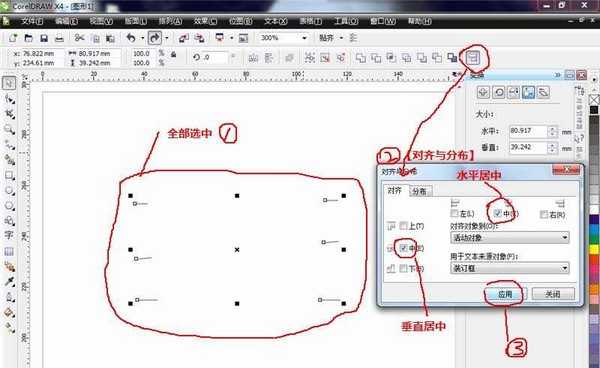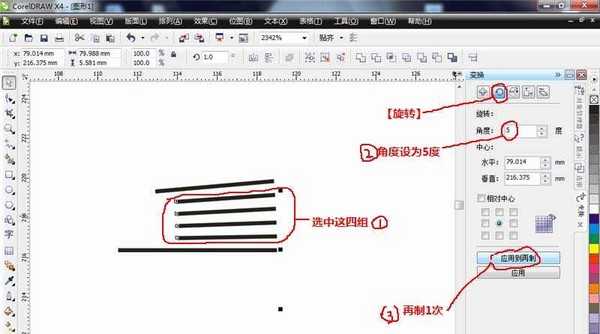大家都知道,CorelDRAW简称CDR。相信很多朋友在学习CDR软件的时候,都遇到过和我一样的情况——不会绘制量角器。即使现在网络上有很多视频教程,但由于其往往前后内容连贯性强,单一视频不够详尽,很难有效帮助到我们。下面,就让我来给大家分享一下我的经验,几大步骤成功绘制出一个漂亮的半圆直径为80mm量角器(量角器大小可按比例自定)。
- 软件名称:
- CorelDRAW X7 64位 简体中文正式版
- 软件大小:
- 531.2MB
- 更新时间:
- 2016-03-28立即下载
1、打开CorelDRAW X4软件,打开菜单栏【排列】→【变换】→【位置】(或菜单栏【窗口】→【泊坞窗】→【变换】→【位置】)。用【手绘】工具(F5)或【钢笔】工具绘制一条水平的8mm长的线段,再用【位置】工具,勾选【相对位置】,水平向右72mm再制一条8mm的线段,选中两条线段,按Ctrl+G【群组】。
2、选中两条线段,复制两次。将【变换】工具组切换到【大小】,按住Ctrl键,选中其中一组的左侧线段,用【大小】工具,勾选【不按比例】,锁定左端,将其长度改为6mm;再选中其右端线段,锁定右端,同样将其长度改为6mm。再用相同方法,将另一组的两条线段长度改为5mm。
3、将线段为5mm的那组旋转1度,线段为6mm的那组旋转5度,线段为8mm的那组保持不变。全部选中,用【对齐与分布】将其水平居中、垂直居中对齐(或直接按快捷键C和E键)。
4、将【变换】工具组切换到【旋转】,按住Alt键,选中5mm的那一组,【角度】设为1度,再制3次。按住Alt键,选中5mm的四组,【角度】设为5度,再制1次。全部选中,【角度】设为10度,再制17次,所有刻度围成一个圆圈。
上一页12 下一页 阅读全文
CorelDRAW,量角器
免责声明:本站文章均来自网站采集或用户投稿,网站不提供任何软件下载或自行开发的软件! 如有用户或公司发现本站内容信息存在侵权行为,请邮件告知! 858582#qq.com
RTX 5090要首发 性能要翻倍!三星展示GDDR7显存
三星在GTC上展示了专为下一代游戏GPU设计的GDDR7内存。
首次推出的GDDR7内存模块密度为16GB,每个模块容量为2GB。其速度预设为32 Gbps(PAM3),但也可以降至28 Gbps,以提高产量和初始阶段的整体性能和成本效益。
据三星表示,GDDR7内存的能效将提高20%,同时工作电压仅为1.1V,低于标准的1.2V。通过采用更新的封装材料和优化的电路设计,使得在高速运行时的发热量降低,GDDR7的热阻比GDDR6降低了70%。